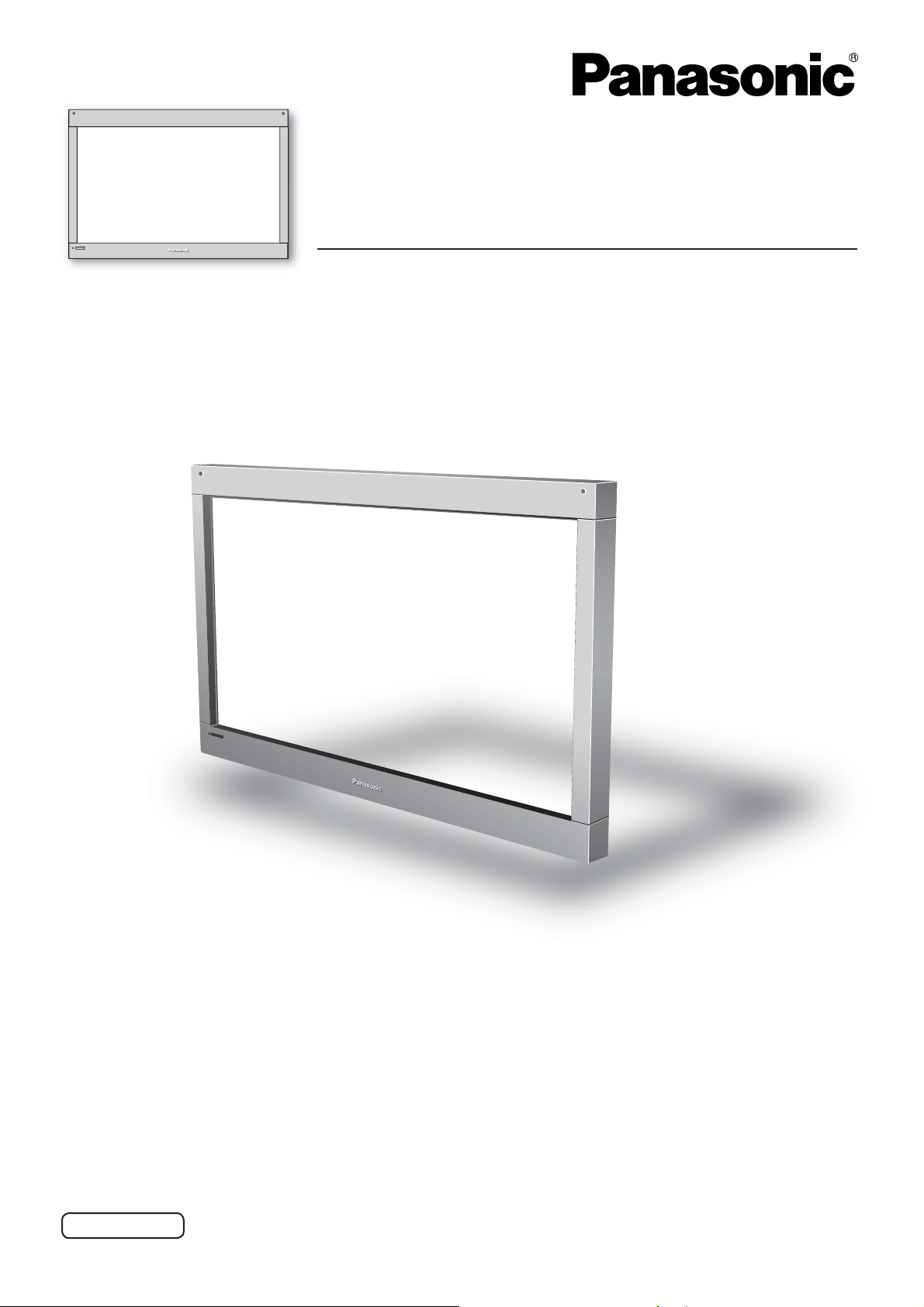
Manual de instrucciones
Panel Táctil
Modelos
TY-TP65P10S
Antes de conectar, operar o ajustar este producto, le rogamos que lea estas instrucciones de principio a fi n.
Sírvase guardar este manual para futuras consultas.
Español
TQZH952
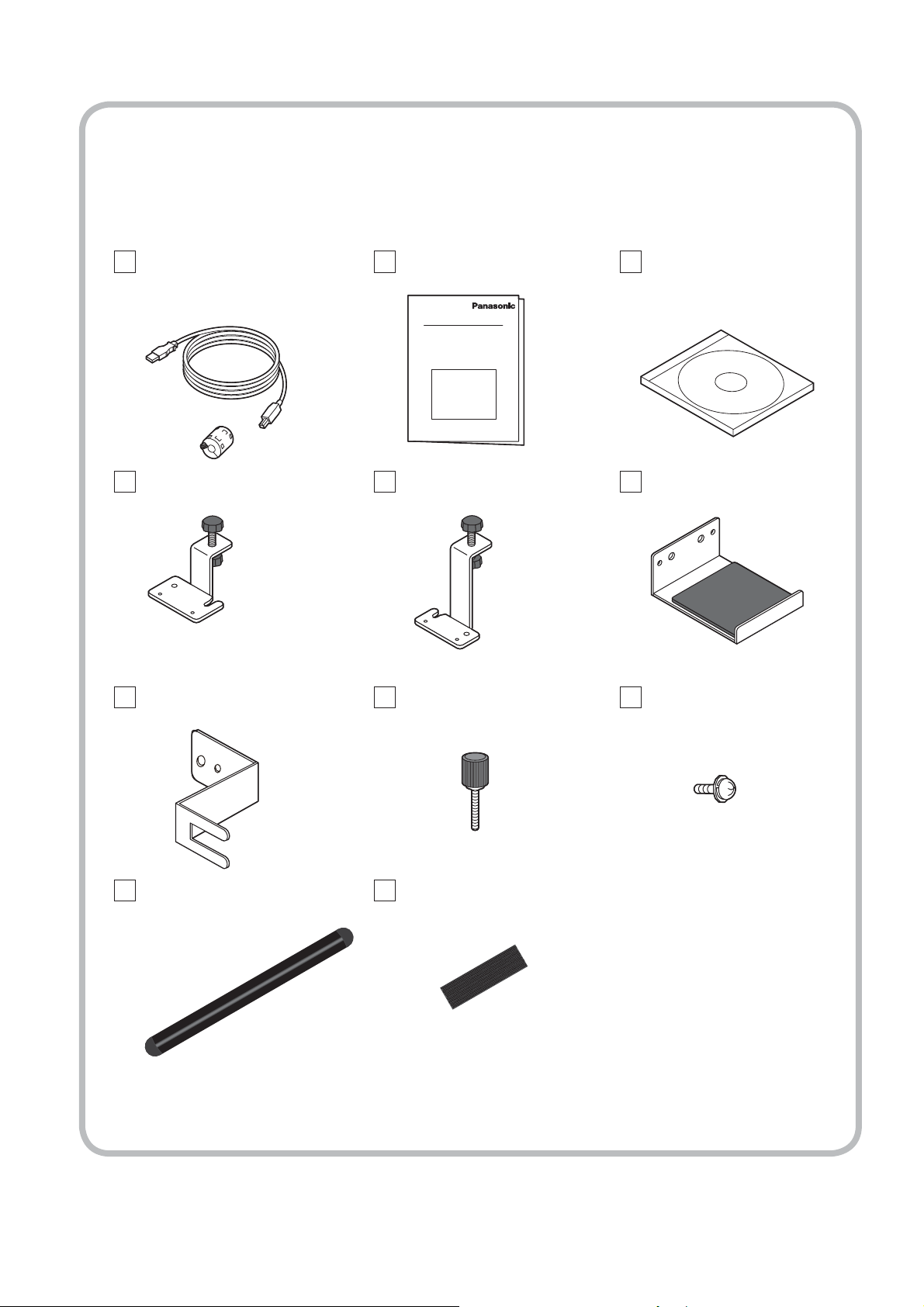
Accesorios
Antes de ensamblar, acoplar o conectar nada, compruebe que se han incluido todos los accesorios en
el paquete del producto. Las cantidades aparecen indicadas en ( ).
Cable USB, 3 m (1)
Núcleo de ferrita (1)
Adaptador de montaje A (2)
Ancla del cable USB (1)
Manual de instrucciones (8)
• Japonés
• Inglés
• Alemán
• Francés
• Italiano
• Español
• Ruso
• Ucraniano
Adaptador de montaje B (2) Adaptador de montaje
Tornillo de montaje A (9) Tornillo de montaje B (12)
CD-ROM (1)
Software del controlador
vertical (2)
22
Lápiz táctil (1)
(pág. 7)
• Las ilustraciones y pantallas que aparecen en este manual de instrucciones son vistas conceptuales y
pueden diferir del aspecto real del equipo.
• Windows es una marca comercial registrada de Microsoft Corporation en los Estados Unidos y otros países.
(El nombre ofi cial de Windows es Microsoft® Windows® Operating System.)
• Los nombres de otras compañías y productos que aparecen en esta publicación son las marcas comerciales,
las marcas comerciales registradas o los nombres de los productos de las compañías respectivas.
Cinta de velcro (2)
(pág. 7)
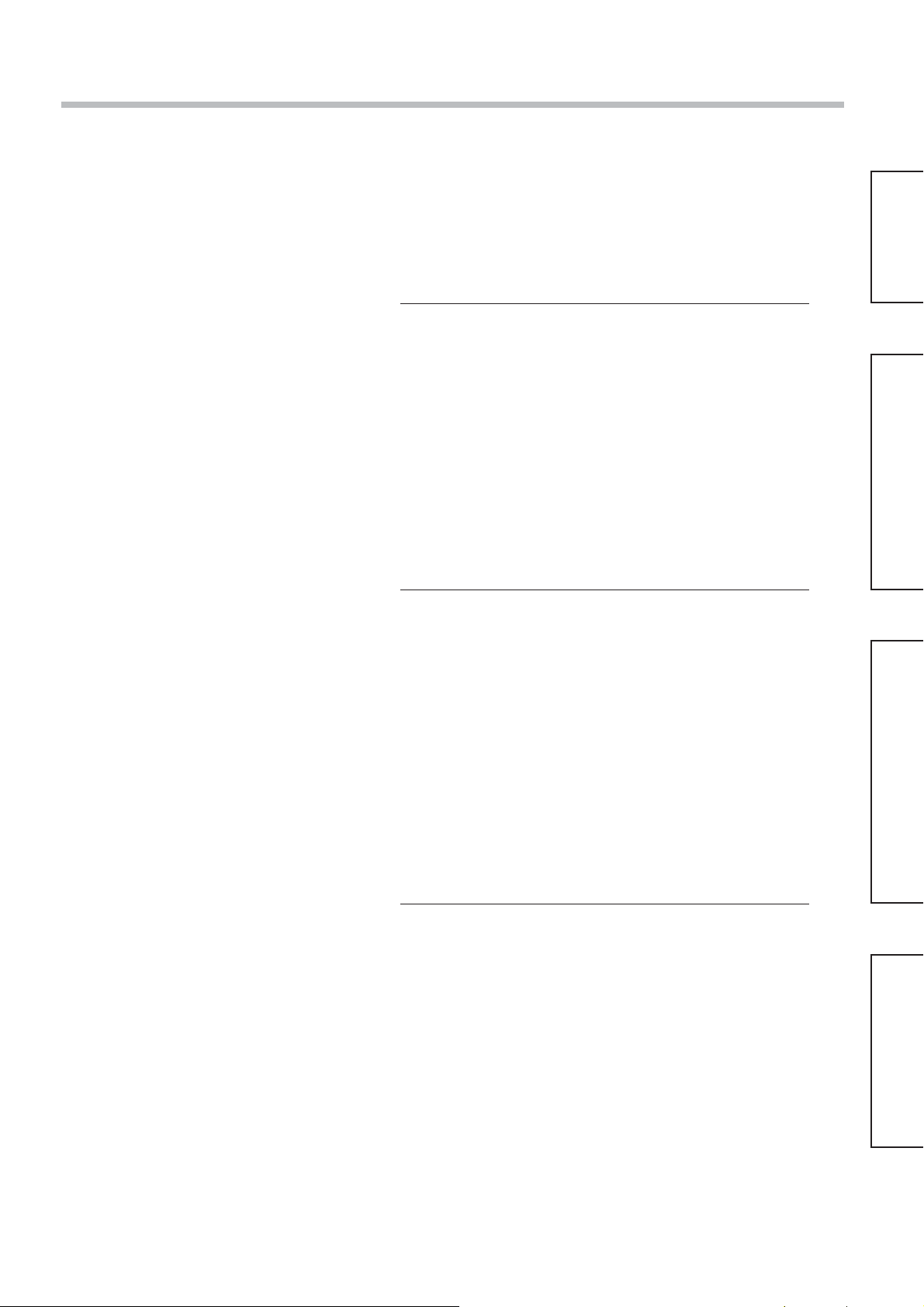
Índice
¡LEER PRIMERO!
■
Precauciones para la instalación ....................... 4
■
Mantenimiento ..................................................... 6
■
Nombres de las piezas ........................................ 7
Instalación y confi guración
■
Ensamblaje del Panel Táctil ................................ 8
■
Montaje del Panel Táctil ...................................... 9
■
Procedimiento de instalación. .......................... 13
■
Instalación del software del controlador ......... 14
■
Conexiones y módulos adicionales (plug-ins)
■
Desinstalación del software del controlador .. 19
... 16
¡LEER PRIMERO!
Instalación y confi guración
Operación
■
Confi guración del Panel Táctil ......................... 20
Cómo usar el software del controlador .................................. 20
Explicación de los elementos del panel de confi guración ...... 21
Confi guración avanzada ........................................................ 25
Calibración ............................................................................. 27
Confi guración del toque ......................................................... 29
Confi guración del botón de área ............................................ 32
Confi guración de varios monitores ........................................ 35
Confi guración de la posición del sensor ................................ 39
Resolución de problemas
■
Antes de avisar al servicio de reparaciones ... 40
■
Mensajes de error .............................................. 42
Error en la banda ancha USB ................................................ 42
■
Especifi caciones ................................................ 44
Operación
Operación
Resolución de problemas
■
Dimensiones externas ....................................... 45
3
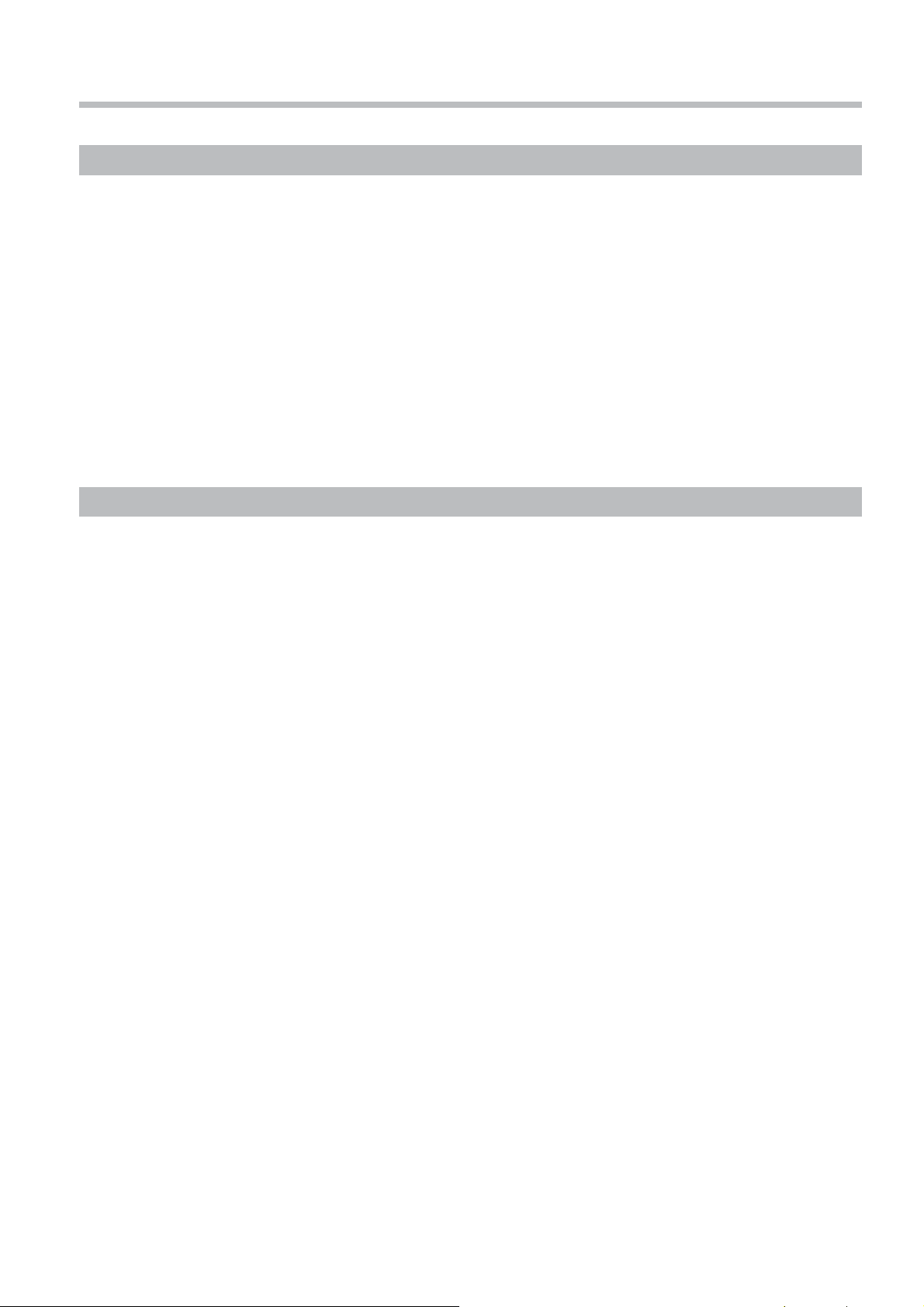
Precauciones para la instalación
ADVERTENCIA
No permita que el equipo se moje.
• Si el equipo sufre la salpicadura de algún líquido, límpielo con un paño seco. En el improbable caso de
que el líquido se introduzca en el interior del equipo, desenchufe el cable USB y póngase en contacto con
su distribuidor. Si se usa el producto con líquido en su interior, se pueden producir incendios o descargas
eléctricas.
No desmonte ni modifi que el equipo.
• De lo contrario, podría ocasionar incendios o descargas eléctricas.
No toque el borde del área del transmisor de infrarrojos en el panel táctil.
• El borde del área de transmisión de infrarrojos es afi lado; se podría cortar si lo toca.
Deje de usar el equipo si ocurre algo anormal.
• En el improbable caso de que ocurra algo anormal (como que el equipo emita humo o algún olor raro),
desenchufe el cable USB y póngase en contacto con su distribuidor. Si se usa el producto en esas condiciones,
se pueden producir incendios, descargas eléctricas o averías.
El trabajo de instalación sólo debe llevarse a cabo por un técnico cualifi cado.
• Si el soporte se instala incorrectamente, la pantalla puede caerse y ocasionar lesiones personales.
PRECAUCIÓN
Al desenchufar el cable USB, asegúrese de agarrarlo por el conector.
• Si se desenchufa tirando del cable, se pueden producir daños en el cable, incendios, o descargas eléctricas.
No coloque el equipo en lugares sometidos a niveles elevados de humedad o polvo.
• De lo contrario, podría ocasionar incendios, descargas eléctricas o averías.
No coloque el equipo en lugares donde pueda estar expuesto a humo o vapor, o cerca de una cocina,
fregadero o humidifi cador.
No coloque el equipo en lugares donde pueda quedar expuesto a la luz directa del sol.
• La temperatura interna podría subir y causar un incendio.
• Este equipo tiene un panel táctil óptico que emplea rayos infrarrojos. La luz directa del sol contiene rayos
infrarrojos, que pueden interferir con el funcionamiento del panel táctil.
Antes de trasladar el equipo, desenchufe el cable USB.
• De lo contrario se puede dañar el cable y causar algún incendio o descarga eléctrica. De lo contrario, también
puede caerse el equipo y causar lesiones.
Si el equipo no va a usarse durante un periodo prolongado, desenchufe el cable USB.
• Para no correr riesgos, asegúrese de desenchufar el cable USB del tomacorriente.
No coloque el equipo sobre superfi cies inestables, o en un lugar sujeto a vibraciones fuertes.
• Si el equipo se tumba o se cae, puede causar lesiones o averías. En el improbable caso de que el equipo
esté dañado, desenchufe el cable USB y póngase en contacto con su distribuidor. Si se usa el equipo en esas
condiciones, se pueden producir incendios, descargas eléctricas o averías.
No tumbe la unidad del panel táctil cara abajo ni coloque encima de ella una pantalla de plasma.
• El peso de la pantalla de plasma ejercerá presión sobre la unidad del panel táctil y podría causar una avería.
No mueva el equipo después de acoplar la unidad del panel táctil a la pantalla de plasma.
• El peso de la pantalla de plasma ejercerá presión sobre la unidad del panel táctil y podría causar una avería.
No coloque el equipo en lugares calientes o fríos.
• Si el equipo se usa en lugares de frío o calor extremos, puede averiarse.
No emplee líquidos como benceno, disolvente o alcohol para limpiar el equipo.
• De lo contrario, podría ocasionar deformaciones o estropear el acabado por decoloración.
Para prevenir el funcionamiento incorrecto, no utilice otros equipos dotados de rayos infrarrojos cerca de
este aparato.
Asegúrese de que ha apretado bien todos los tornillos al ensamblar el panel táctil.
• Si los tornillos no se aprietan bien, el panel táctil puede caerse y dañarse, lo que puede provocar lesiones.
Hacen falta dos personas para instalar y retirar la pantalla.
• Si no hay dos personas, la pantalla puede caerse y provocar lesiones personales.
No utilice más pantallas que las indicadas en el catálogo.
• De otro modo, la unidad puede caerse y dañarse, y provocar lesiones personales.
4
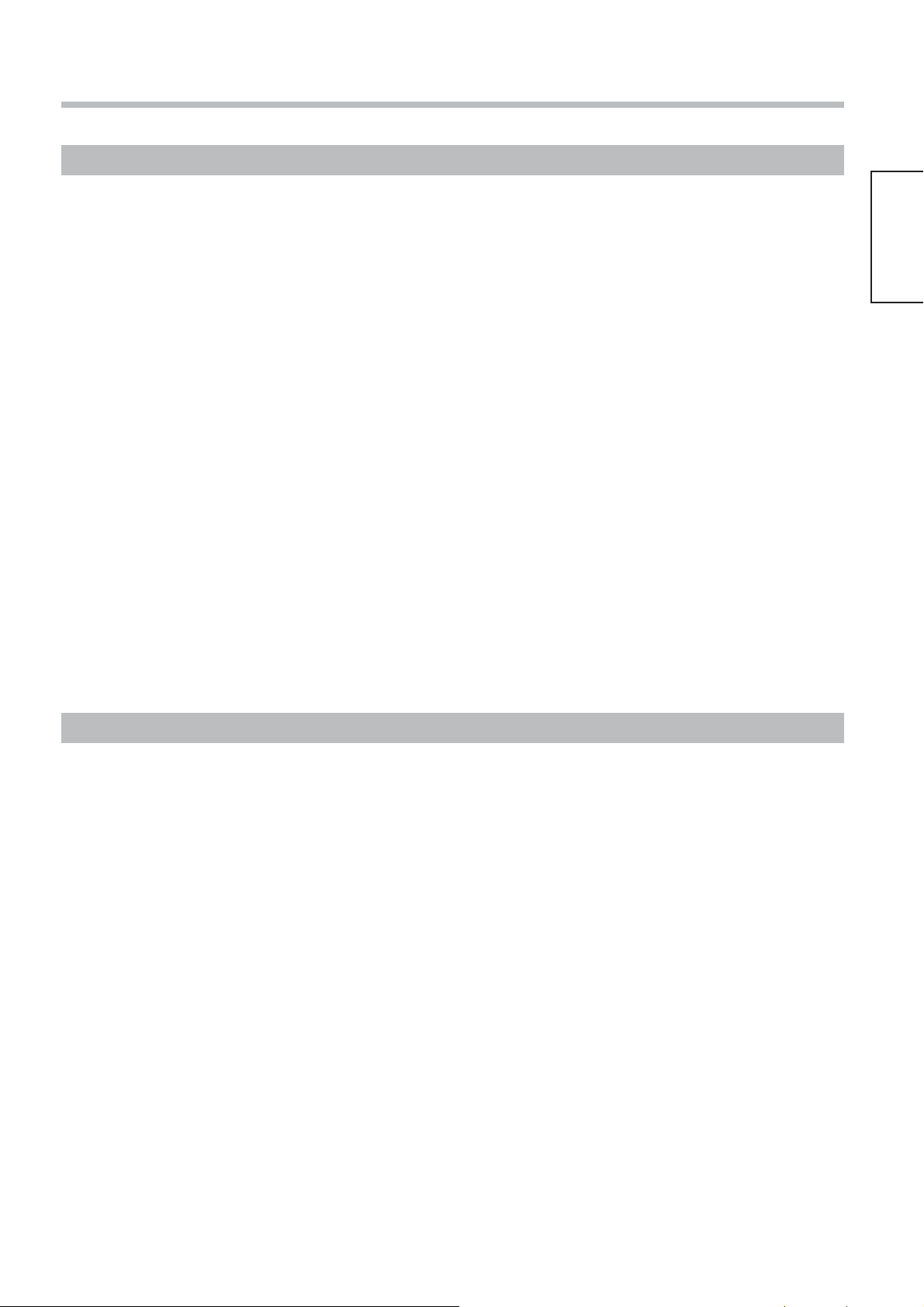
Precauciones para la instalación
Precauciones durante el uso
Mantenga siempre limpio el panel táctil.
• Este panel táctil óptico utiliza rayos infrarrojos y puede funcionar incorrectamente si el área de transmisión de
infrarrojos se ensucia. Utilice un paño seco y suave para limpiar el área de transmisión de infrarrojos una vez al
día.
Utilice una alimentación eléctrica que se corresponda con el intervalo de voltaje indicado.
• Asegúrese de que la alimentación eléctrica empleada se corresponde con el voltaje indicado. El uso de una
alimentación eléctrica que sobrepase el valor indicado puede ocasionar un mal funcionamiento o una avería.
Mantenga el equipo alejado de lugares sujetos a un intenso ruido eléctrico.
• No use el aparato cerca de equipos que produzcan ruido eléctrico excesivo. El ruido puede introducirse en el
equipo a través de la alimentación eléctrica o la interfaz y causar un funcionamiento defectuoso.
No toque el área de transmisión de infrarrojos hasta que se haya iniciado el SO.
• Después de encender el PC, asegúrese de no tocar el área de transmisión de infrarrojos de la pantalla hasta
que no se haya completado el proceso de inicio de su SO. De lo contrario, el PC puede detectar errores de
dispositivo y a continuación funcionar incorrectamente. En tal caso, reinicie el PC.
• Al conectar o desconectar el cable USB, tenga cuidado de no tocar el área de transmisión de infrarrojos.
No permita que se introduzcan materias extrañas en el equipo.
• No permita que se introduzcan objetos de metal o material combustible en el interior del equipo a través de los
orifi cios. Si se usa el equipo con materias extrañas en su interior, se pueden producir problemas tales como
descargas eléctricas o averías.
Manténgalo alejado del agua.
• Si el agua o algún otro líquido penetran en el interior de este equipo, pueden causar incendios, descargas
eléctricas o averías. No coloque recipientes que contengan líquidos (fl oreros, peceras, cosméticos, productos
químicos o agua) encima del equipo.
No coloque objetos pesados sobre el equipo.
• El panel táctil está hecho de chapa metálica. Es peligroso colocar objetos pesados encima de él.
Utilice sólo el lápiz táctil que acompaña a este panel táctil. No se garantiza el funcionamiento con otros
productos.
¡LEER PRIMERO!
Ubicación de la instalación
Antes de instalar el panel táctil, seleccione el mejor lugar siguiendo las precauciones a continuación.
Entre los lugares donde no se debe instalar el producto están los siguientes:
• Lugares sometidos a temperaturas extremas de frío o calor
• Lugares sujetos a mucha humedad
• Lugares expuestos a la luz directa del sol, y lugares cercanos a potentes fuentes de luz
(Éste es un panel táctil óptico, de modo que necesita un especial cuidado en este sentido)
• Lugares sujetos a mucho polvo
• Lugares expuestos a impactos o vibraciones
• Lugares cercanos a emisiones de productos químicos o vapor de agua, o lugares donde el aparato pueda entrar
en contacto con sustancias químicas
• Lugares cercanos a fuentes de ruido eléctrico (generadores, aparatos de aire acondicionado, etc.)
5
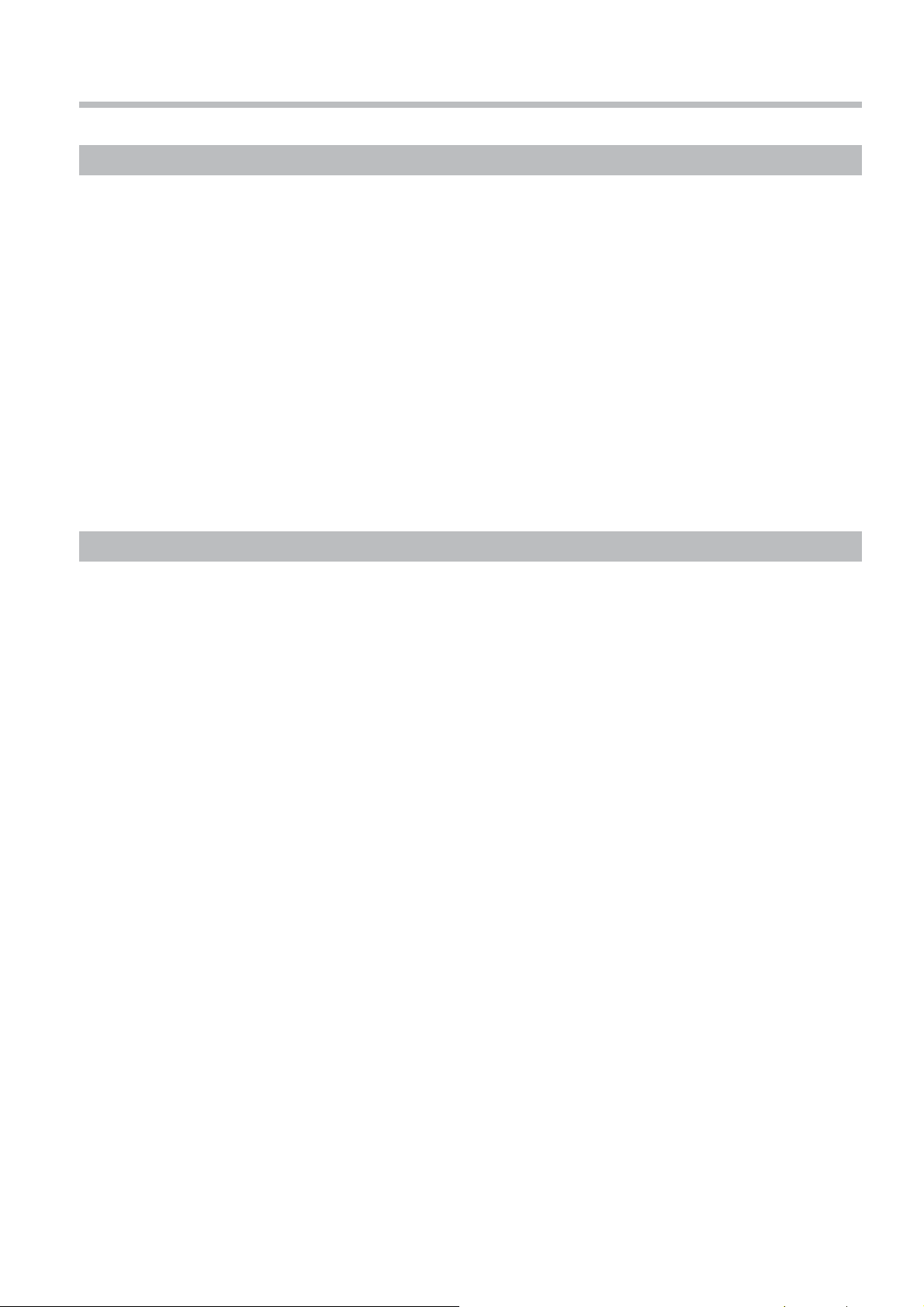
Mantenimiento
Mantenimiento
* Asegúrese de desenchufar el cable USB antes de limpiar el equipo.
Limpie el interior del equipo una vez al año.
• El equipo es de fabricación semihermética, de modo que el polvo puede acumularse en su interior. Esto puede
ocasionar un mal funcionamiento debido a la reducción del nivel de la luz infrarroja disponible para la detección
táctil. La frecuencia de limpieza aconsejable varía dependiendo de la ubicación de la instalación; en caso de
duda, consulte al distribuidor donde compró el equipo.
• Tenga cuidado de no tocar el área de transmisión de infrarrojos en la superfi cie de la pantalla de plasma y de no
frotar la superfi cie con excesiva fuerza.
Limpieza del área de transmisión de infrarrojos.
• Una vez al día, limpie con un paño suave cualquier suciedad o residuo que se haya acumulado sobre el área
de transmisión de infrarrojos. De lo contrario, el funcionamiento será defectuoso, pero en tal caso puede
restablecerse el funcionamiento normal limpiando la suciedad con un paño suave. Si hay mucha suciedad,
humedezca un paño en una solución de detergente diluido en 100 partes de agua, estrújelo bien, limpie la
suciedad, y a continuación seque bien todo con un paño seco.
• Tenga en cuenta que si aplica líquidos volátiles como diluyentes, benceno o insecticida, o si permite un contacto
prolongado con productos que contengan materiales como goma o vinilo, la superfi cie del equipo puede
decolorarse o deformarse. Asimismo, tenga cuidado de no limpiar con paños tratados químicamente, porque los
resultados podrían ser parecidos.
Si ocurre algo anormal
Si el equipo empieza a echar humo o a emitir algún olor extraño.
• Es extremadamente peligroso continuar usando el equipo en tal estado.
Desenchufe inmediatamente el cable USB del ordenador, y llame al distribuidor donde compró el producto para
que se encargue de la reparación.
6
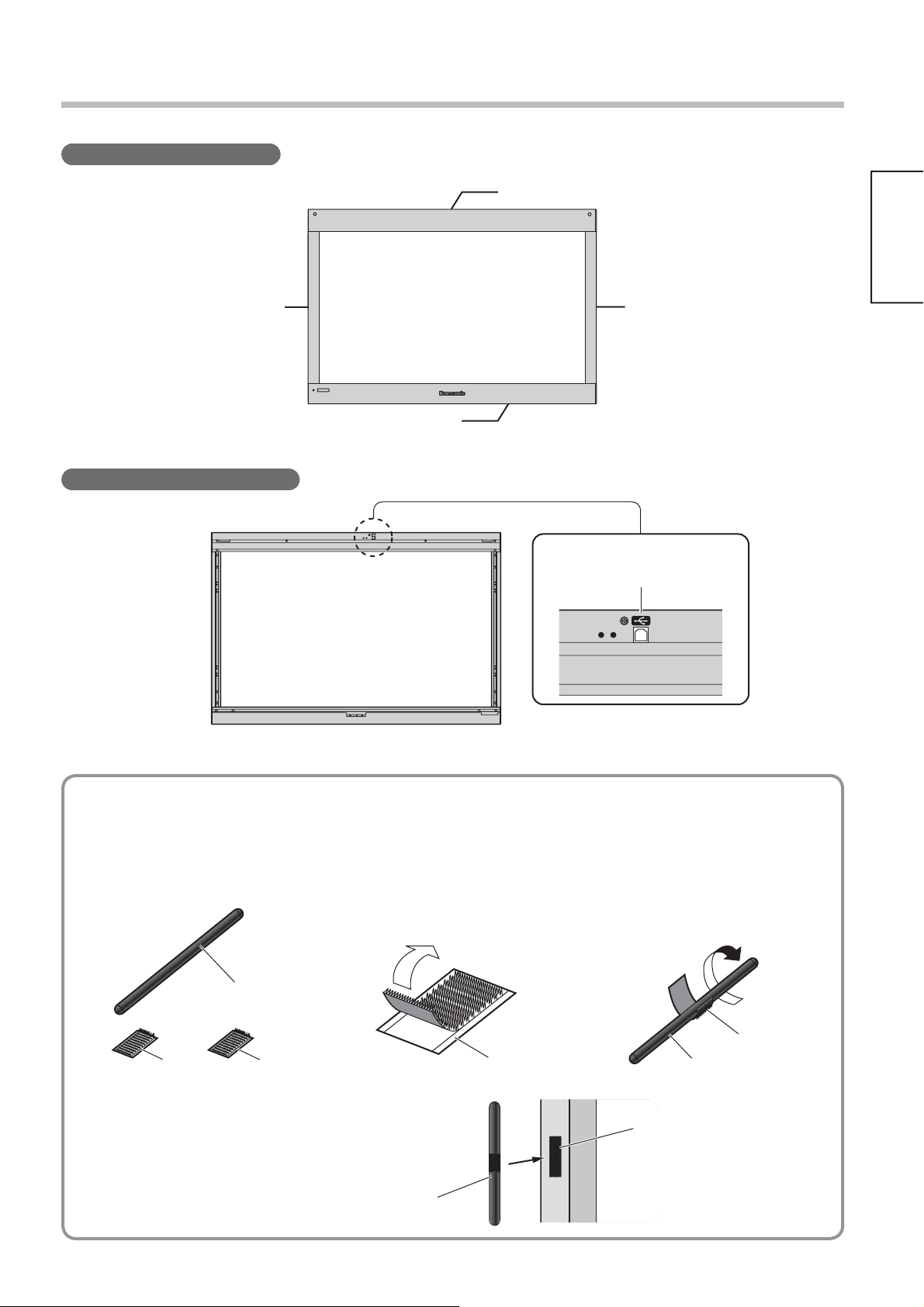
Nombres de las piezas
Panel Táctil (Vista frontal)
Unidad izquierda Unidad derecha
Unidad inferior
Panel Táctil (Vista posterior)
¡LEER PRIMERO!
Unidad superior
■
Colocación de la cinta de velcro en el lápiz táctil
Prepare los accesorios incluidos siguientes
•
㎤ Lápiz táctil
㎥ Cinta de velcro
(con respaldo blanco)
ヂ Despegue el respaldo de
la cinta de velcro.
Ԙ
㎤
Puerto USB
ッ Envuelva el lápiz táctil por el
centro con la cinta de velcro.
ッ
㎥
Lápiz táctil
•
Acople la cinta de velcro al panel táctil
para sujetar el lápiz táctil.
㎦
Lápiz táctil
㎥
㎥
㎤
㎦ Cinta de velcro
(con respaldo amarillo)
7
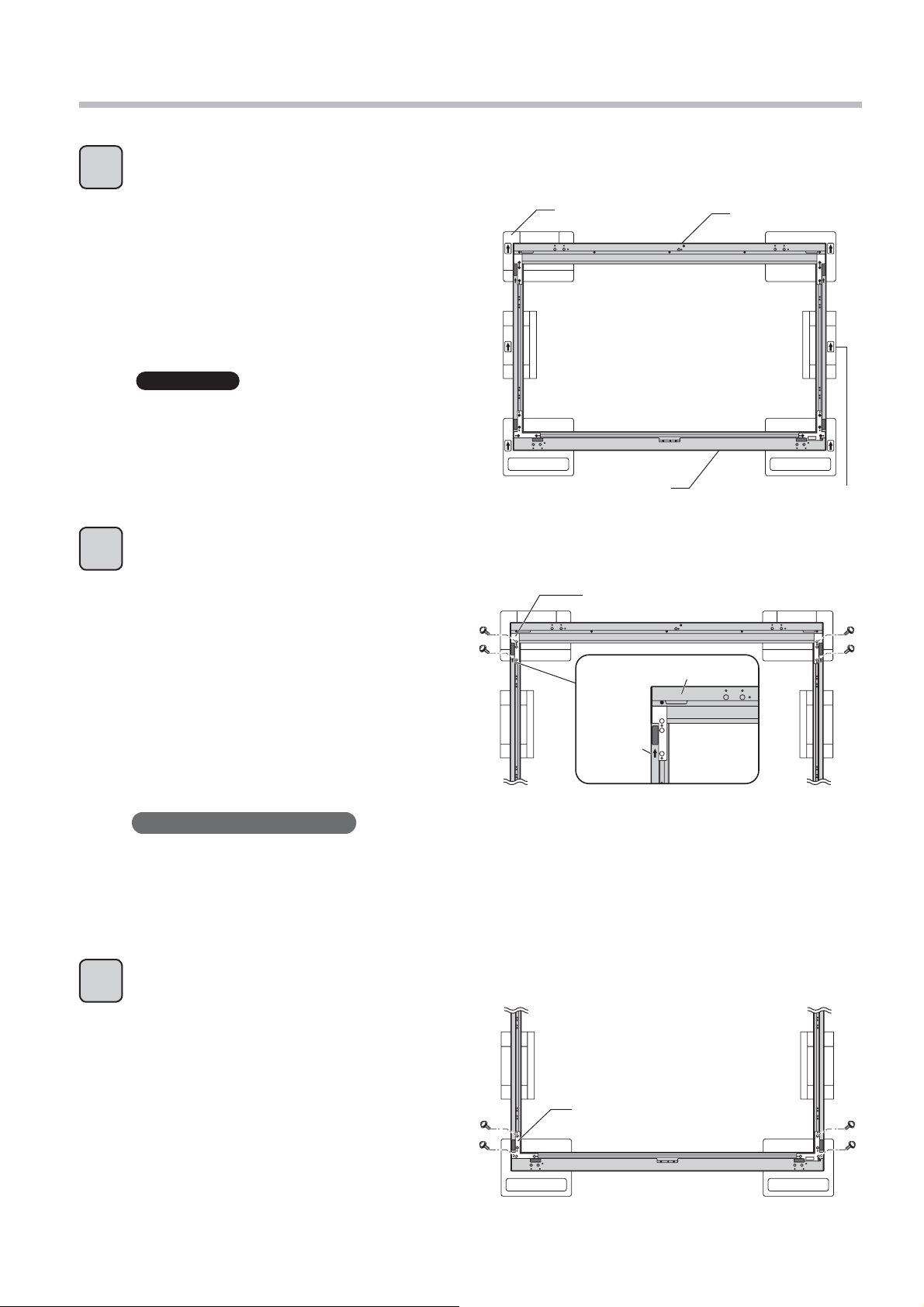
Ensamblaje del Panel Táctil
Coloque las unidades superior, laterales e inferior sobre las almohadillas del
1
embalaje.
Disponga en el suelo las almohadillas de
㊍
embalaje (6) de manera que sus fl echas
apunten en la misma dirección.
Coloque las unidades superior, laterales
㊎
e inferior dentro de los surcos de las
almohadillas del embalaje.
(Las fl echas de las unidades izquierda y
derecha deben apuntar hacia la unidad
superior.)
Precaución
Los salientes del panel táctil pueden dañarse si se
exponen, por tanto coloque las piezas del panel en
las almohadillas de embalaje para ensamblarlas.
Almohadillas de
embalaje
Unidad superior
Unidad inferior
Acople las unidades laterales a la unidad superior.
2
Alinee los salientes de la placa de
㊍
soporte de la unidad superior con los
orifi cios de las unidades izquierda y
derecha.
Acople las unidades izquierda y
㊎
derecha a la unidad superior con
tornillos de montaje B (4).
Notas sobre el ensamblaje
• El orifi cio de instalación del tornillo de montaje B es distinto en las unidades izquierda y derecha.
• Si las piezas no encajan bien, intercambie las unidades izquierda y derecha y vuelva a intentarlo.
Tornillos de
montaje B
Placa de soporte del panel
Unidad superior
Flecha
Flecha
8
Acople la unidad inferior a las unidades laterales.
3
Alinee los salientes de la placa de
㊍
soporte del panel de la unidad inferior
con los orifi cios de las unidades izquierda
y derecha.
Acople las unidades izquierda y derecha
㊎
a la unidad inferior con tornillos de
montaje B (4).
Tornillos de
montaje B
Placa de soporte del panel
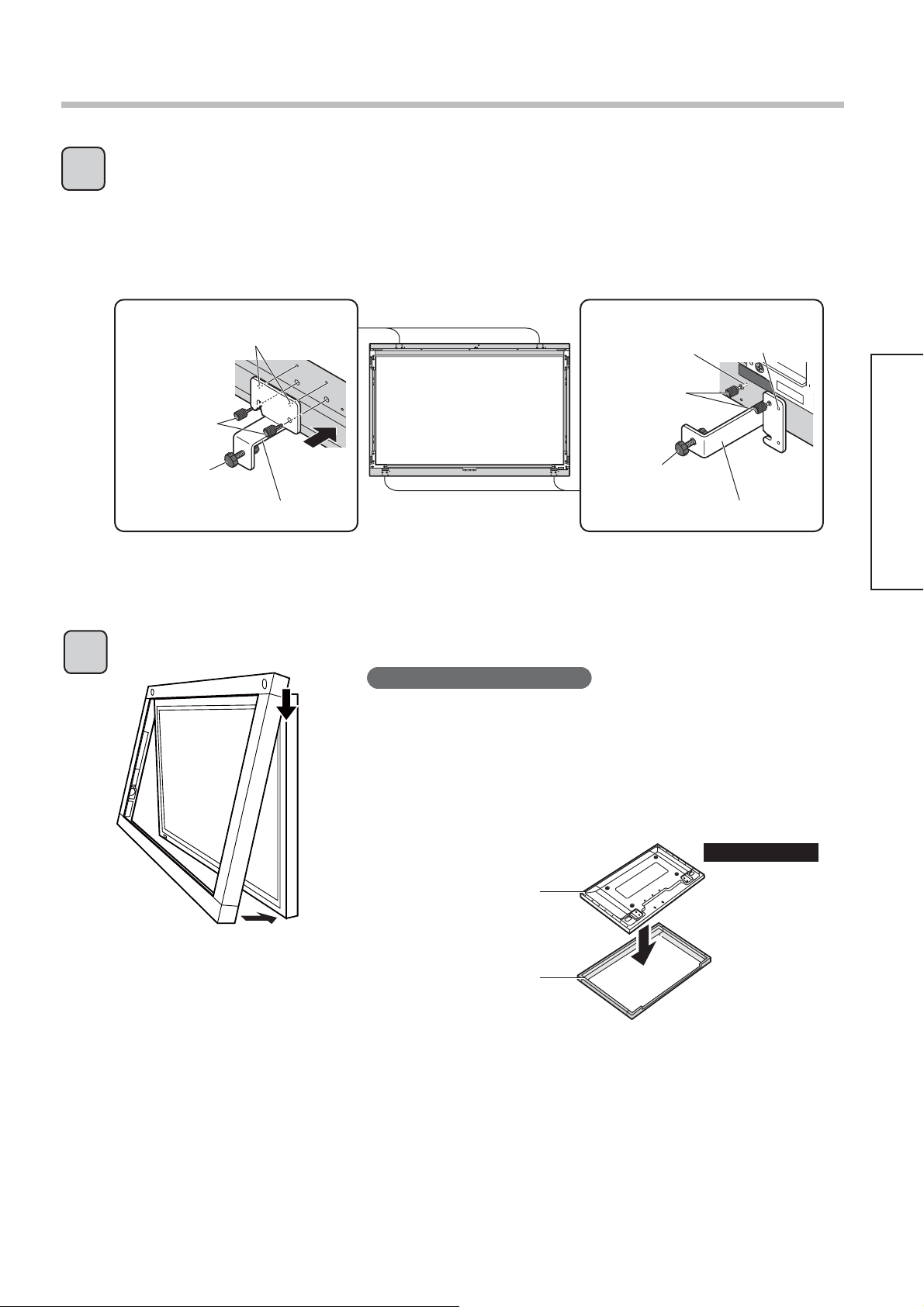
Montaje del Panel Táctil (en posición horizontal)
Acople los adaptadores de montaje al panel táctil.
1
Encaje la protuberancia situada encima del orifi cio redondo del adaptador de montaje A en el orifi cio
㊍
de la unidad superior, y a continuación apriete el tornillo de montaje A con la mano.
Como se muestra en el diagrama, apriete el tornillo de montaje A manualmente para sujetar
㊎
temporalmente el adaptador de montaje B después de encajar la protuberancia situada encima del
orifi cio redondo del adaptador de montaje B en el orifi cio de la unidad inferior. Atornille hasta la mitad
el tornillo de montaje A en el orifi cio de la unidad inferior.
Protuberancias
㊍㊎
Tornillos de
montaje A
Tornillo
Adaptador de montaje A
Acople el panel táctil a la parte frontal de la pantalla de plasma.
2
Notas sobre el ensamblaje
• Es necesaria la colaboración de dos o más personas para acoplar
el panel táctil a la pantalla de plasma. Si se deja caer el panel táctil,
pueden producirse lesiones.
• No tumbe el panel táctil y no acople la pantalla de plasma desde
arriba, porque así podría dañarse el sensor de infrarrojos del panel
táctil. Las reparaciones de los daños causados por la instalación de
esta manera correrán a cuenta del propietario.
Tornillo metido
hasta la mitad
Tornillos de
montaje A
Tornillo
Adaptador de montaje B
Protuberancia
Instalación y confi guración
Pantalla de plasma
Panel táctil
INCORRECTO
Suelo
9
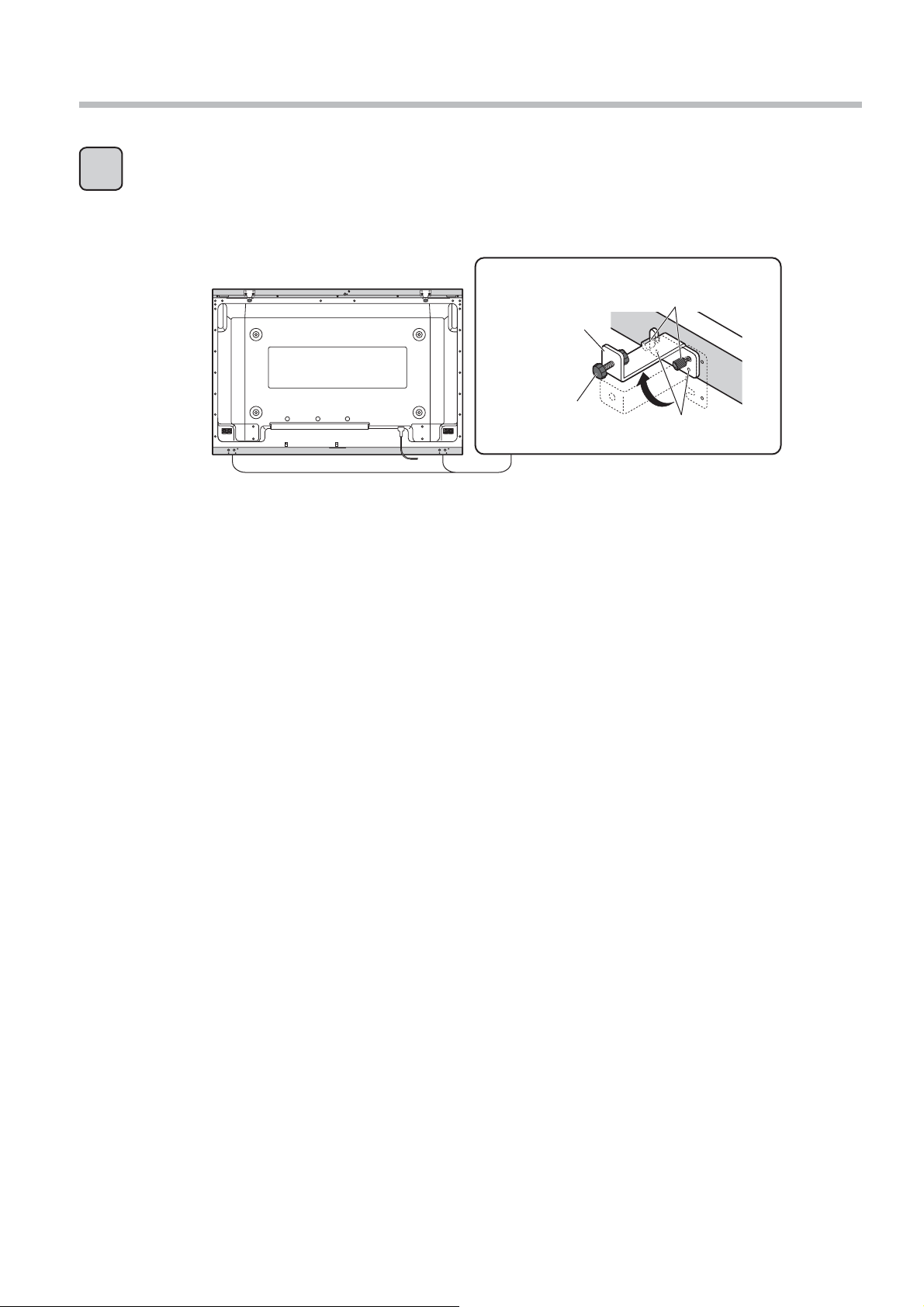
Montaje del Panel Táctil (en posición horizontal)
Fije el panel táctil a la pantalla de plasma.
3
Afl oje el tornillo de montaje A del adaptador de montaje B (sostenido temporalmente) y gire el soporte
㊍
90 grados, como se ilustra en el diagrama, encaje la protuberancia ubicada encima del orifi cio
redondo del adaptador de montaje B en el orifi cio de la unidad inferior. Apriete los dos tornillos de
montaje A con la mano.
Tornillos de montaje A
Adaptador de
montaje B
Tornillo
Protuberancias
Gire los tornillos de los adaptadores de montaje A y B hasta eliminar el espacio entre el panel táctil y
㊎
la pantalla de plasma, y luego deles otras dos vueltas enteras para fi jarlos en su sitio.
㊍
10
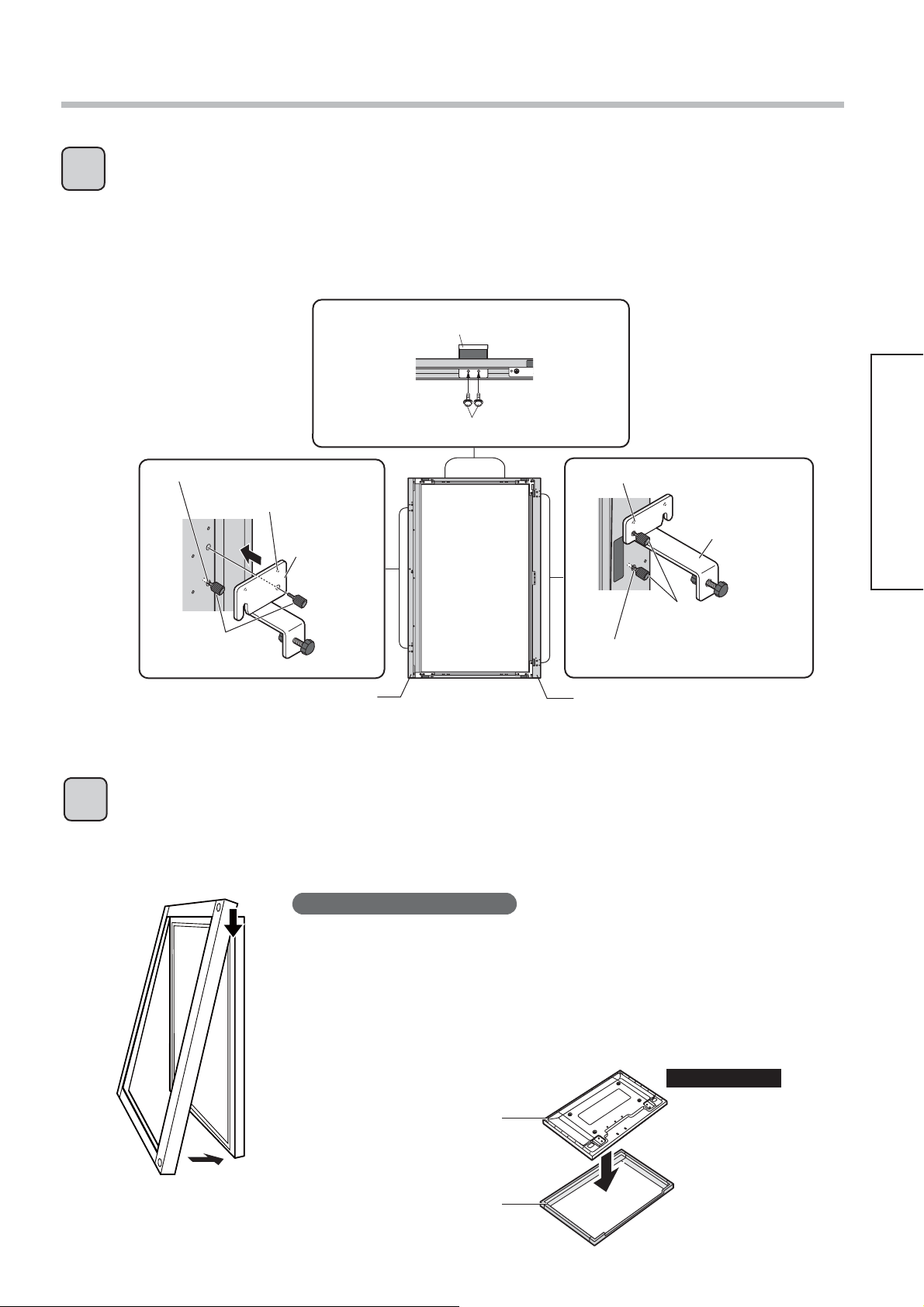
Montaje del Panel Táctil (en posición vertical)
Acople los adaptadores de montaje al panel táctil.
1
Encaje las protuberancias de los adaptadores de montaje vertical en los orifi cios de la unidad y fi je los
㊍
soportes con los tornillos de montaje B.
Como se muestra en los diagramas, apriete los tornillos de montaje A con la mano para sujetar
㊎
temporalmente los soportes A y B después de encajar las protuberancias situadas encima de los
orifi cios redondos de los dos soportes en los orifi cios de las unidades superior e inferior. Atornille
hasta la mitad los tornillos de montaje A en las unidades superior e inferior.
Adaptadores de montaje vertical
Tornillo metido hasta la mitad
Protuberancia
Adaptador
de
montaje A
Tornillos de
montaje A
Unidad superior
Tornillos de montaje B
㊎
㊍
Protuberancia
Adaptador de
montaje B
Tornillos de montaje A
Tornillo metido hasta la mitad
Unidad inferior
Instalación y confi guración
㊎
Acople el panel táctil a la parte frontal de la pantalla de plasma.
2
Para acoplar el panel táctil a la pantalla de plasma, alinee los bordes superior e inferior del panel táctil
㊍
con los bordes superior e inferior de la pantalla de plasma. Una vez acoplada, ajuste la colocación
de manera que los marcos negros a derecha e izquierda en la parte frontal de la pantalla de plasma
tengan la misma anchura.
Notas sobre el ensamblaje
• Es necesaria la colaboración de dos o más personas para acoplar el panel
táctil a la pantalla de plasma. Si se deja caer el panel táctil, pueden producirse
lesiones.
• No tumbe el panel táctil y no acople la pantalla de plasma desde arriba,
porque así podría dañarse el sensor de infrarrojos del panel táctil. Las
reparaciones de los daños causados por la instalación de esta manera
correrán a cuenta del propietario.
Pantalla de plasma
Panel táctil
INCORRECTO
Suelo
11
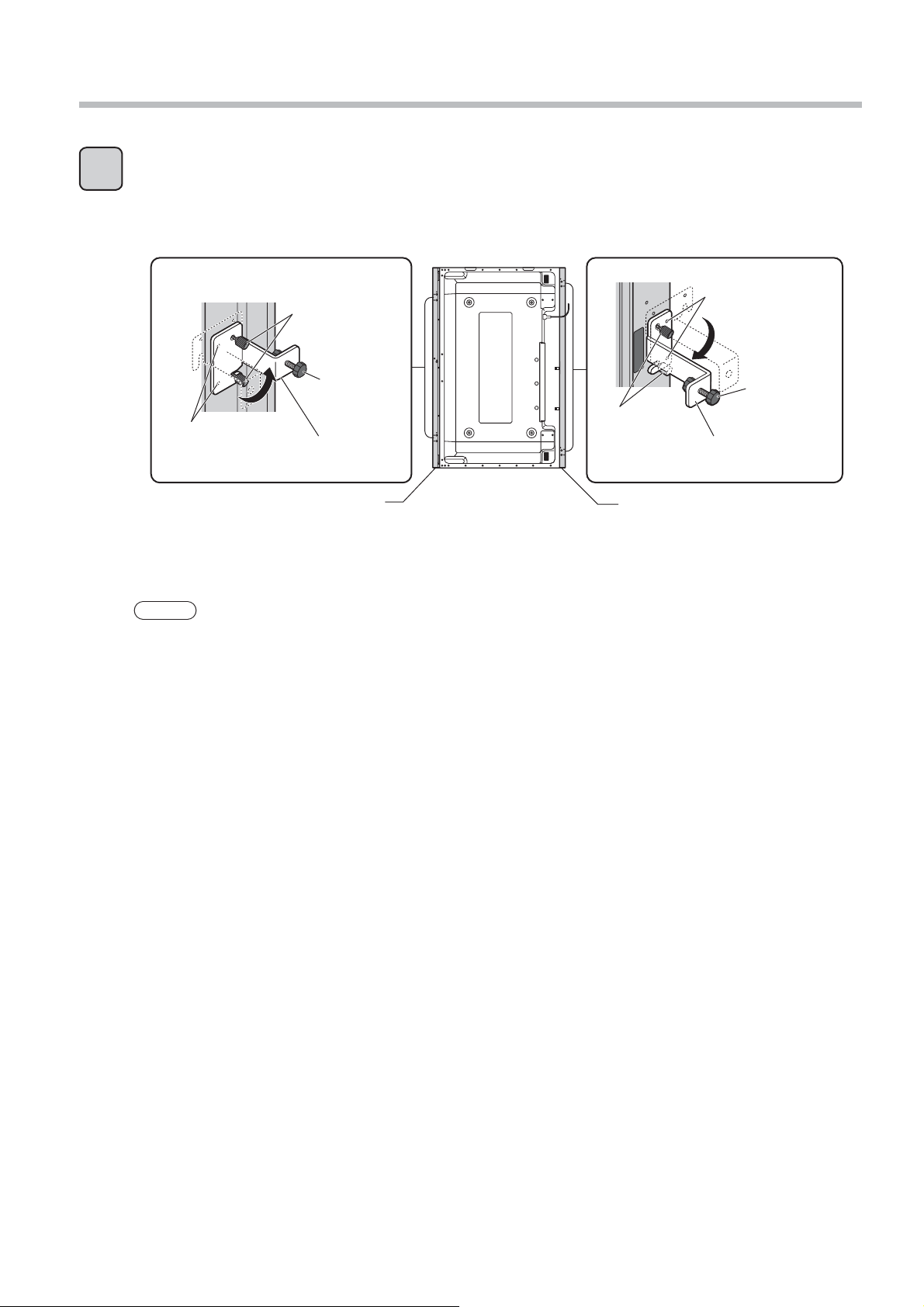
Montaje del Panel Táctil (en posición vertical)
Fije el panel táctil a la pantalla de plasma.
3
Afl oje los tornillos de montaje A de los adaptadores de montaje A y B (sostenidos temporalmente), gire
㊍
los soportes 90 grados, como se ilustra en los diagramas, y luego encaje las protuberancias ubicadas
encima de los orifi cios redondos de los soportes en los orifi cios de las unidades superior e inferior.
A continuación apriete los dos tornillos de montaje A con la mano.
㊍㊍
Tornillos de
montaje A
Tornillo
Protuberancias
Gire los tornillos de los adaptadores de montaje A y B hasta eliminar el espacio entre el panel táctil y
㊎
la pantalla de plasma, y luego deles otras dos vueltas enteras para fi jarlos en su sitio.
Nota
Si está usando el panel táctil en la posición vertical, ajuste la posición del sensor del panel táctil en
“Vertical”. (pág. 39)
Adaptador de
montaje A
Unidad superior
Tornillos de
montaje A
Unidad inferior
Protuberancias
Tornillo
Adaptador de
montaje B
12
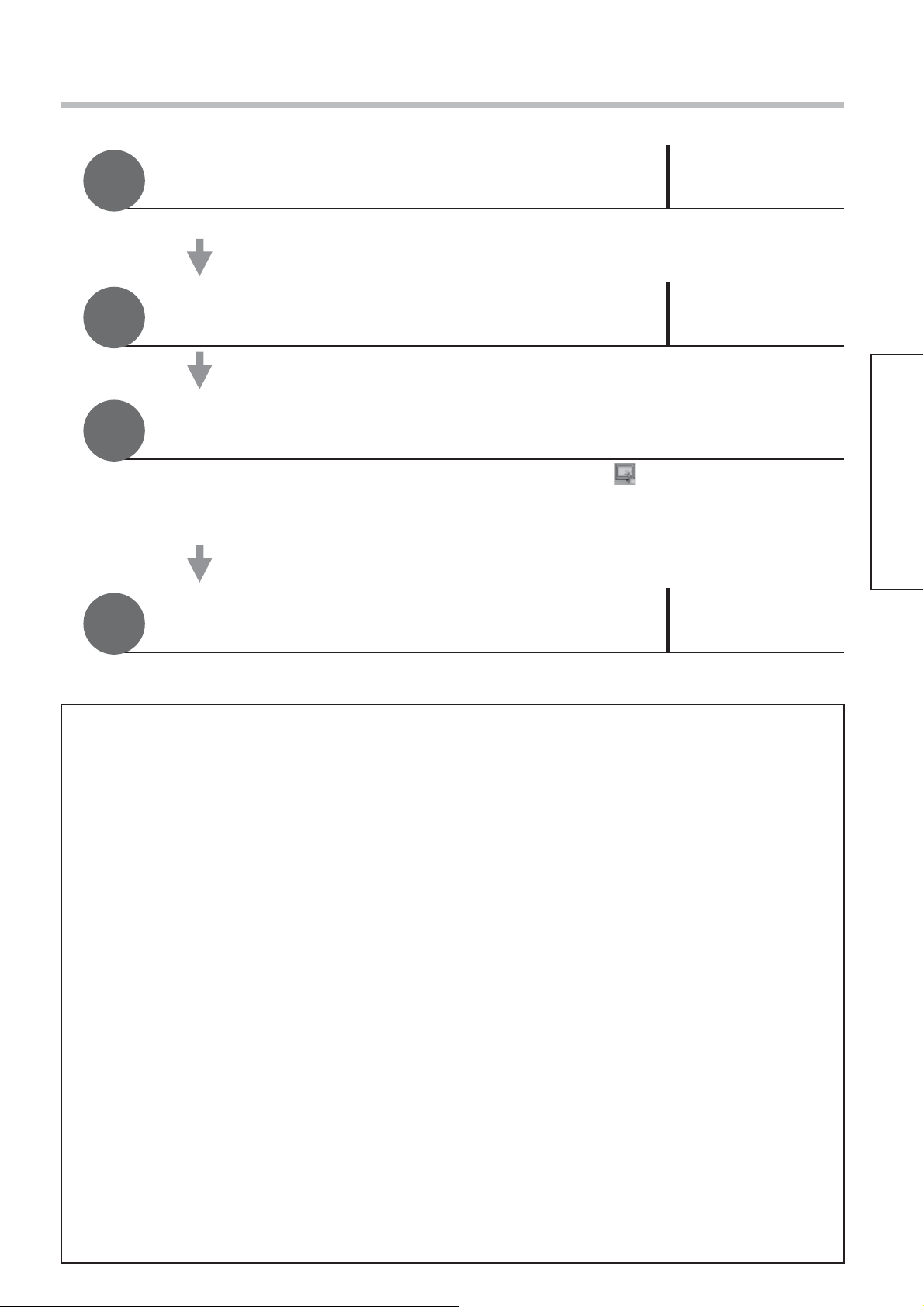
Procedimiento de instalación
1
2
3
4
Instale el software del controlador
No conecte todavía el cable USB.
Conecte el panel táctil y el ordenador
pág. 14
pág. 16
Reinicie el ordenador
• Tras reiniciar el ordenador, compruebe que aparece el icono en la bandeja de tareas.
• Si el icono no aparece, o lo hace con un aspa (X) por encima, o si se muestra un mensaje
de error, consulte los apartados “Antes de avisar al servicio de reparaciones” (pág. 40) y
“Mensajes de error”. (pág. 42)
Calibre el panel táctil
pág. 27
Instalación y confi guración
Así se completa la instalación básica.
■
Entorno operativo del software del controlador
El software del controlador es compatible con las versiones japonesa e inglesa de Windows 2000 (SP4 o
posterior), Windows XP (SP1 o posterior) y Windows Vista (32 bits solamente).
* Windows es una marca comercial registrada de Microsoft Corporation en los Estados Unidos y otros países.
Hace falta el siguiente entorno para instalar e iniciar correctamente el software del controlador.
<Windows 2000 o Windows XP>
• CPU … Pentium III o posterior (se recomienda Pentium 4 o Celeron de 2 GHz o más)
• Memoria … 512 MB o más
• HDD … 30 MB o más de espacio disponible
• Compatible con interfaz USB 1.1/2.0
■
Restricciones del software del controlador
• La función de emulación del ratón no puede usarse en la ventana de inicio de sesión que aparece al
iniciarse Windows, cuando se restablece desde el estado de suspensión o cuando está desbloqueado el
salvapantallas. La función de emulación del ratón se activa después de iniciar la sesión.
• No hay ninguna función de reactivación remota que active la pantalla desde el estado de suspensión al
tocar el panel táctil.
• Si su sistema no reúne los requisitos anteriores o las aplicaciones acaparan demasiada memoria, la
respuesta del panel táctil puede verse ralentizada.
• Sólo es compatible con Windows. (El funcionamiento no está garantizado en otros entornos que los anteriores.)
• Si se usa Windows Vista y el control de cuentas de usuario, el panel táctil no responde a los toques
cuando aparecen ventanas que requieren la autorización del administrador para el acceso, como la
ventana de Propiedades.
■
Restricciones en controladores de la competencia
• Si trata de instalar un controlador de otro fabricante en el mismo ordenador en el que está instalado este
software de controlador, o viceversa, si trata de instalar este software de controlador en un ordenador en
el que ya está instalado otro controlador, el controlador puede no instalarse correctamente.
En tal caso, desinstale el controlador vigente y a continuación instale el nuevo controlador.
Asimismo, si se inicia algún controlador de otro fabricante mientras ya está ejecutándose el software de
este controlador, puede aparecer el mensaje de error “A driver is already running.” (Ya está ejecutándose
un controlador).
En tal caso, salga de los dos controladores y luego inicie el controlador que desee usar.
13
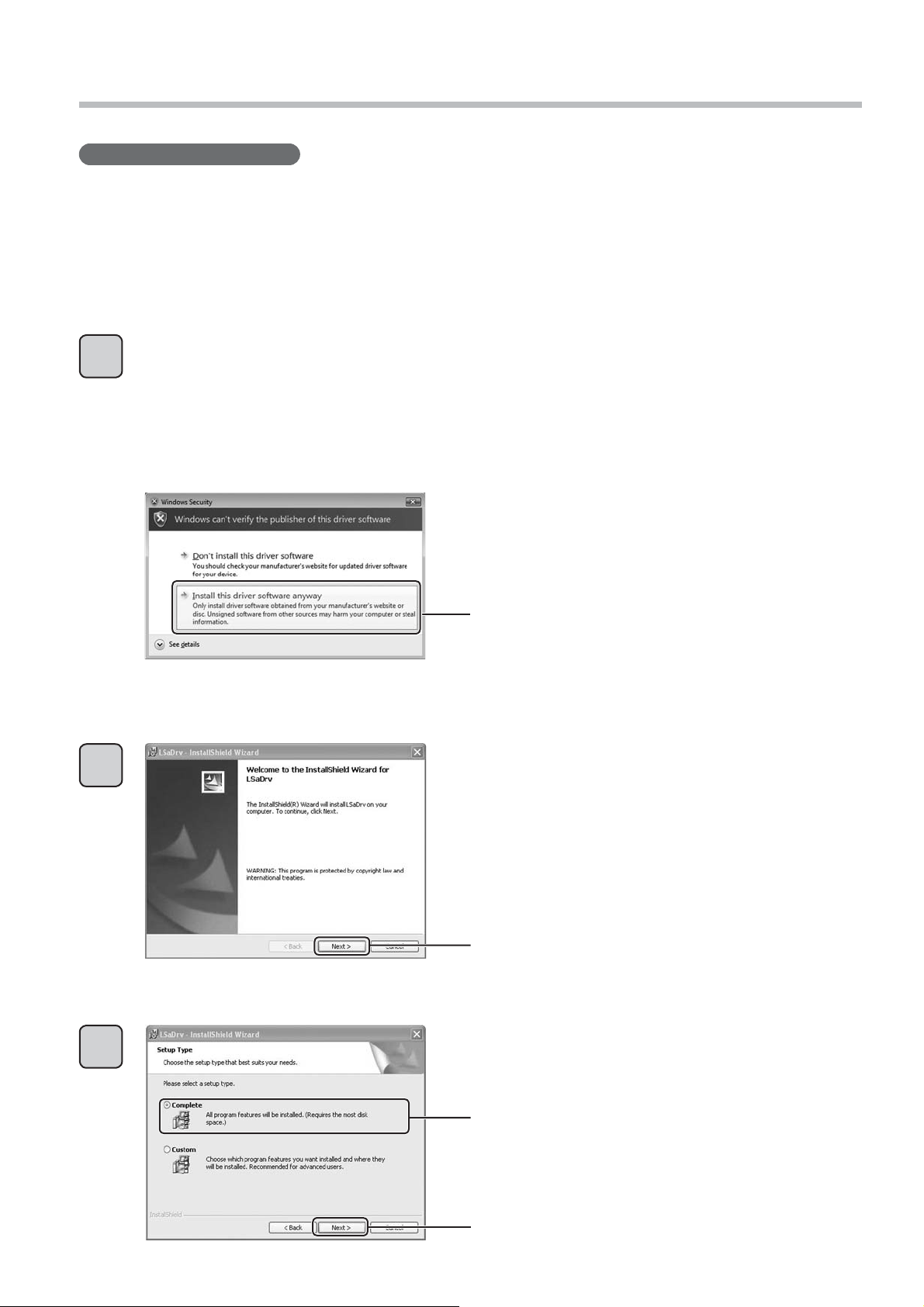
Instalación del software del controlador
Notas sobre la instalación
Conecte el cable USB después de instalar el software del controlador.
En Windows 2000/XP : Inicie la sesión con privilegios de administrador.
En Windows Vista : Si los usuarios normales desean instalar el software del controlador, necesitan
introducir la contraseña del administrador. Pero si el control de las cuentas de usuario
está desactivado, se debe iniciar la sesión con privilegios de administrador.
Inserte el CD-ROM suministrado en el ordenador.
El programa de instalación se inicia automáticamente.
1
• Si el programa de instalación no se inicia automáticamente:
En Windows 2000/XP : Seleccione [Inicio] → [Ejecutar...] → Setup.exe.
En Windows Vista : Seleccione [Inicio] (botón de Windows) → [Todos los programas] → [Accesorios]
→ [Ejecutar...].
En Windows Vista, durante el proceso de instalación
puede aparecer un mensaje similar al que aparece a la
izquierda.
2
3
Haga clic en “Install this driver software anyway”
(Instalar este software de controlador de todas
formas).
A continuación se indica el procedimiento de instalación
para Windows XP.
Haga clic en este botón.
14
Seleccione el elemento indicado a la izquierda.
Haga clic en este botón.
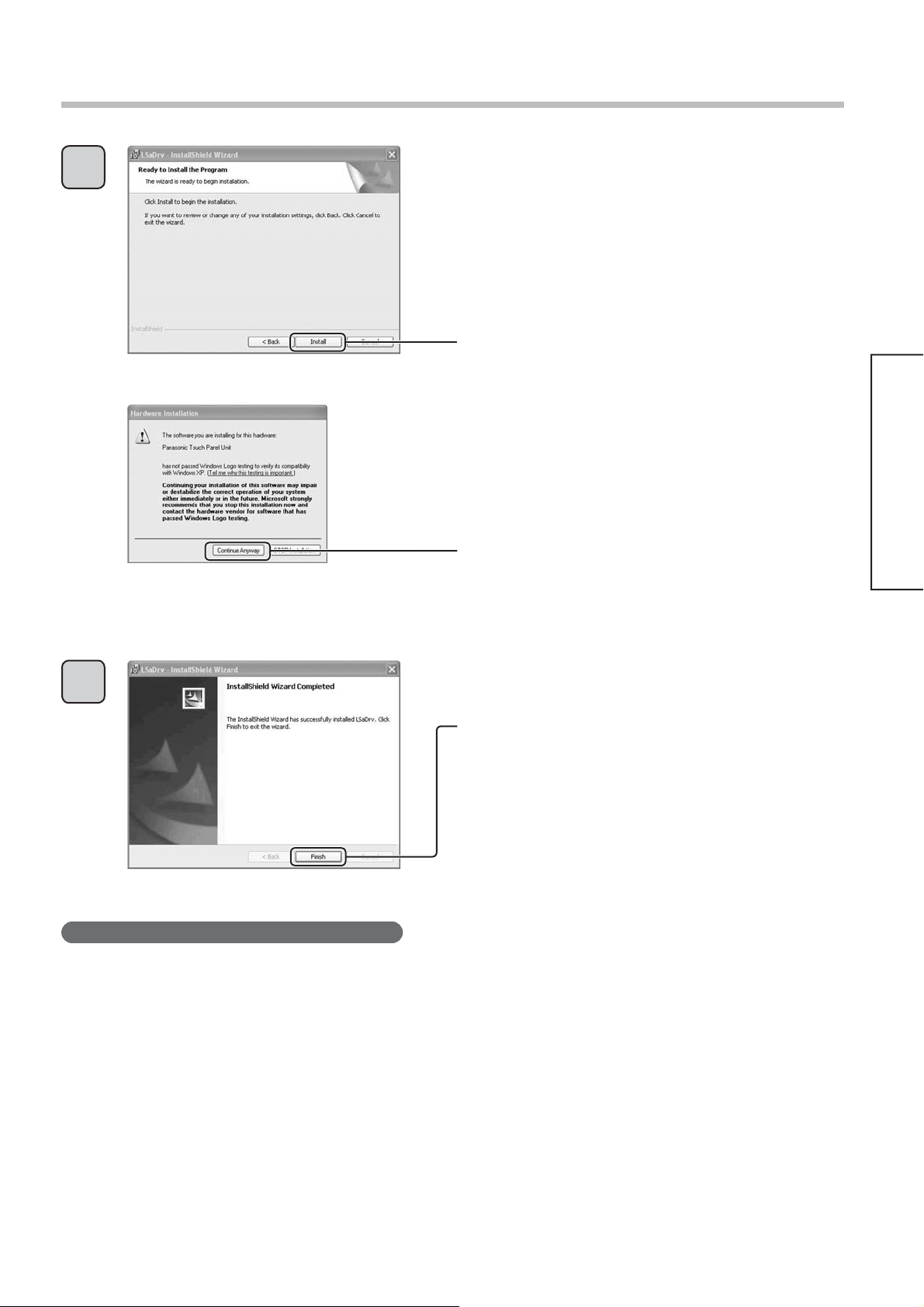
4
Instalación del software del controlador
5
Haga clic en este botón.
Puede aparecer un mensaje de advertencia similar al
de la izquierda.
Haga clic en este botón.
Cuando aparezca la ventana de la izquierda, la
instalación ha fi nalizado.
Haga clic en este botón.
La carpeta “LSaDrv” se guarda en el apartado
[Todos los programas] del menú de Inicio.
• Si selecciona la instalación completa, el software del
controlador se instala automáticamente en el menú
de [Inicio], y por lo tanto el software del controlador se
activa al iniciarse Windows, lo que permite operar el
panel táctil inmediatamente.
Instalación y confi guración
Nota sobre la reinstalación (actualización)
Al usar Windows Vista, algunas especifi caciones impiden a los usuarios operar con archivos de la carpeta
Archivos de programa.
Por eso, algunos archivos del controlador ubicados en la carpeta de Archivos de programa se copian
automáticamente en la carpeta Compatibilidad, a partir de la cual pueden ser referenciados.
Los archivos de la carpeta Compatibilidad no se eliminan o actualizan automáticamente aunque el software del
controlador se desinstale o reinstale.
Si este software de controlador se desinstala y se reinstala, se iniciará con las mismas confi guraciones
que estaban vigentes antes de desinstalarse, a no ser que se elimine el archivo “lsdrv.ini” en la carpeta de
Compatibilidad.
Esto ocurre porque los archivos de la carpeta de Compatibilidad sirven como confi guraciones de referencia.
Para desinstalar completamente este software de controlador, elimine manualmente los archivos en la carpeta de
Compatibilidad.
* En Windows Vista y en SOs de ciertas especifi caciones, el archivo lsdrv.ini no se sobreescribe al actualizar el
software del controlador si la fecha de actualización del archivo lsdrv.ini es más reciente que los datos de la
actualización.
15
